4.2.3.7. ルールアクション¶
当画面で Senju Configuration Manager に収集した構成情報の最新値取得また差分検知の処理を定義します。
4.2.3.7.1. 一覧画面¶
ルールアクション一覧画面とその内容を下記に示します。
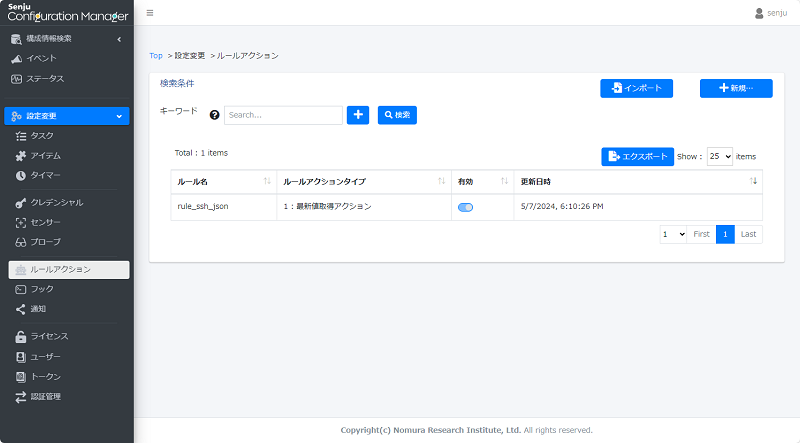
図 4.225 ルールアクション一覧画面¶
項目 |
内容 |
|---|---|
[新規..]ボタン |
ルールアクションを新規作成します。タイプ( 図 4.228 )を選択して、タスク新規画面に移動します。 |
[インポート]ボタン |
指定ファイルからルールアクション情報を登録します。 |
[エクスポート]ボタン |
ルールアクション情報をファイルに出力します。 |
[Search..]プルダウン |
ルールアクション一覧テーブルの各カラムを検索項目として設定します。ルールアクション一覧検索項目( 図 4.226 )が表示されます。 |
[検索]ボタン |
選択した検索項目の検索文字列を紐付けてルールアクション一覧検索を実行します。 |
「ルール一覧」テーブル |
ルールアクションの一覧を表示します。 |
ルールアクション一覧の各カラムの内容を下記に示します。
項目 |
内容 |
|---|---|
ルール名 |
ルールアクションの名称です。レコードをクリックすることでルールアクション詳細画面に移動します。 |
ルールアクションタイプ |
ルールアクションのタイプです。以下のタイプがあります。 |
有効 |
ルールアクションが利用可能な場合は「ON」、ルールアクションが利用できない場合は「OFF」と表示されます。 |
更新日時 |
ルールアクションの最終更新の日時が表示されます。 |
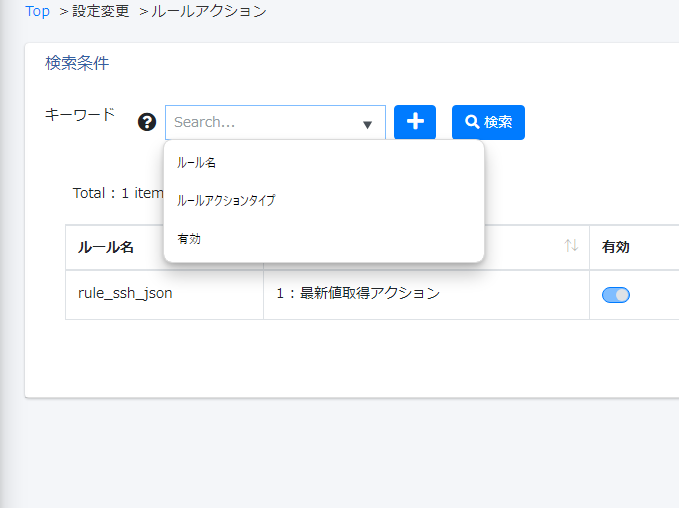
図 4.226 ルールアクション一覧検索項目¶
検索項目 |
検索内容 |
|---|---|
[ルール名] |
検索文字列を入力します。 |
[ルールアクションタイプ] |
下記タイプのIDを指定します。 |
[有効] |
True/False意味する文字列を指定します。 |
注釈
- True/False意味する文字列:
True: 1, on, true, y, yes
False: 0, off, false, n, no と「True」の以外
具体的な検索使い方は( 検索条件の演算子 )を参照してください。
4.2.3.7.2. 詳細画面¶
ルールアクション詳細画面とその内容を下記に示します。
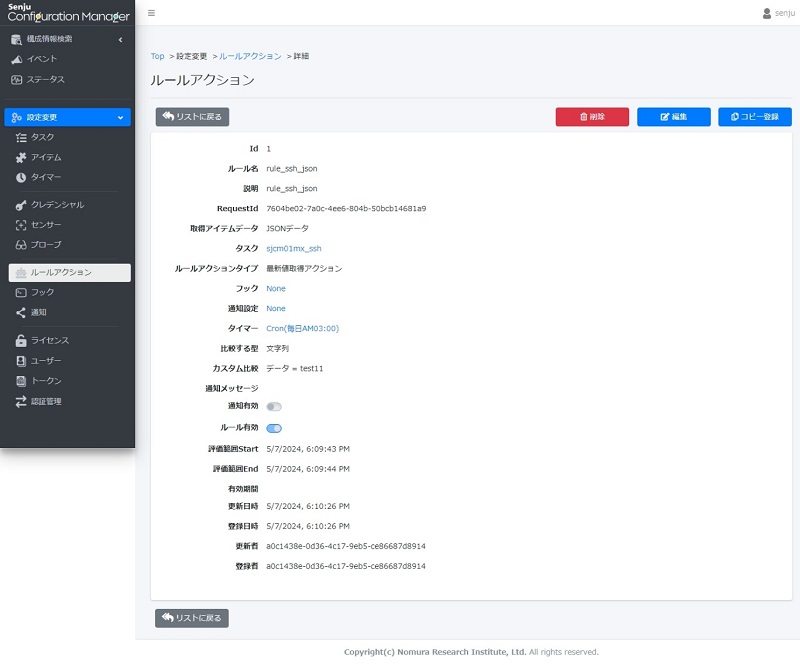
図 4.227 ルールアクション詳細画面¶
項目 |
内容 |
|---|---|
ID |
ルールアクションのIDです。 |
ルール名 |
ルールアクションの名称です。 |
説明 |
ルールアクションの説明です。 |
RequestId |
ルールアクションのUUIDです。 |
取得アイテムデータ |
ルールアクションの選択したアイテムタイプです。 |
タスク |
ルールアクションの指定したタスクです |
ルールアクションタイプ |
ルールアクションのタイプです。 |
フック |
ルールアクションの利用されるフックです。 |
通知設定 |
ルールアクションの処理済みのデータの通知設定です。 |
タイマー |
ルールアクションの実行期間です。 |
比較する型 |
ルールアクションの「カスタム比較」の型です。 |
カスタム比較 |
ルールアクションの具体的な比較条件です。 |
通知メッセージ |
ルールアクションの送信文言です。 |
通知有効 |
通知が利用可能な場合は「ON」、通知が利用できない場合は「OFF」と表示されます。 |
ルール有効 |
ルールアクションが利用可能な場合は「ON」、ルールアクションが利用できない場合は「OFF」と表示されます。 |
評価範囲Start |
ルールアクションの比較開始日時です。 |
評価範囲End |
ルールアクションの比較終了日時です。 |
有効期間 |
ルールアクションを有効になる日時です。 |
更新日時 |
ルールアクションを更新された日時です。 |
登録日時 |
ルールアクションを作成された日時です。 |
更新者 |
ルールアクションを更新されたユーザーです。 |
登録者 |
ルールアクションを作成されたユーザーです。 |
[削除]ボタン |
当該ルールアクションを削除します。システム定義のルールアクションはこのボタンが表示しません。 |
[編集]ボタン |
当該ルールアクションの編集画面に移動します。システム定義のルールアクションはこのボタンが表示しません。 |
[リストに戻る]ボタン |
ルールアクション一覧画面に移動します。 |
[コピー登録]ボタン |
当該ルールアクションの内容を新規画面へコピーします。 |
4.2.3.7.3. 新規画面¶
ルールアクション新規画面とその内容を下記に示します。
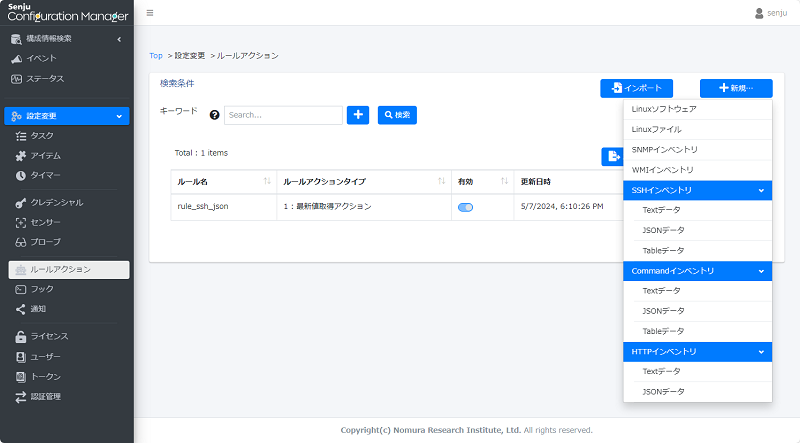
図 4.228 ルールアクション新規ボタン¶
注釈
一覧画面にルールアクション新規のタイプを選択する場合、新規画面に対応のタスクだけを表示されます。
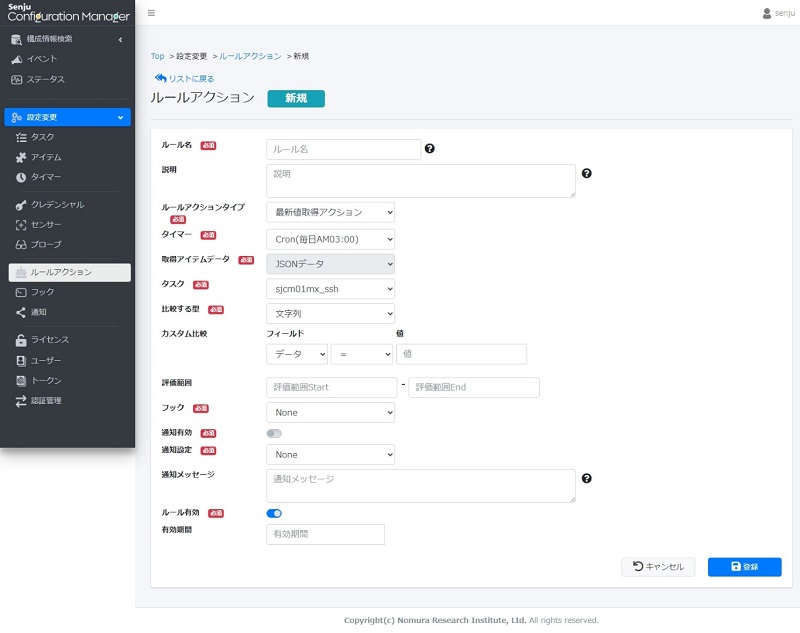
図 4.229 ルールアクション新規画面¶
項目 |
内容 |
|---|---|
「ルール名」フィールド |
ルールアクションの名称です。 |
「説明」フィールド |
ルールアクションの説明です。 |
「ルールアクションタイプ」プールダウン |
ルールアクションのタイプを選択します。以下のタイプがあります。 |
「タイマー」プールダウン |
ルールアクションの実行期間を選択します。 |
「取得アイテムデータ」プールダウン |
一覧画面に選択したアイテムタイプ( 図 4.228 )です。ここで変更できません。 |
「タスク」プールダウン |
対応アイテムタイプのタスクだけを選択します。 |
「比較する型」プールダウン |
カスタムの型を選択します。以下の型があります。 |
「カスタム比較 フィールド」プールダウン |
対応アイテムのカスタムを選択します( 「カスタム比較 フィールド」一覧 )。 |
「カスタム比較 演算子」プールダウン |
演算子を選択します。以下の演算子があります。 |
「カスタム比較 値」フィールド |
比較する値を指定します。 |
「評価範囲 評価範囲Start」フィールド |
比較する開始期間を指定します。 |
「評価範囲 評価範囲End」フィールド |
比較する終了期間を指定します。 |
「フック」プールダウン |
比較結果の処理フックを選択します。 |
「通知有効」スイッチ |
通知が利用可能な場合は「ON」、通知が利用できない場合は「OFF」を指定します。 |
「通知設定」プールダウン |
ルールアクションの処理済みのデータの通知設定を選択します。 |
「通知メッセージ」フィールド |
ルールアクションの送信文言を指定します。 |
「ルール有効」スイッチ |
ルールアクションが利用可能な場合は「ON」、ルールアクションが利用できない場合は「OFF」を指定します。 |
「有効期間」フィールド |
ルールアクションの有効になる日時を指定します。 |
[リストに戻る]ボタン |
入力されている内容を破棄して、タスク一覧画面に移動します。 |
[登録]ボタン |
ルールアクションを新規作成します。 |
[キャンセル]ボタン |
入力されている内容を破棄して、タスク一覧画面に移動します。 |
ルールアクション新規画面の各入力フィールドの入力可能な文字、文字数の制限、省略可/不可を下記に示します。
フィールド |
使用可能な文字 |
文字数 |
省略 |
|---|---|---|---|
「ルール名」 |
スペースバーで開始また終了することはできません |
256文字まで |
不可 |
「説明」 |
特にない |
512バイトまで |
可 |
「カスタム比較 値」 |
スペースバーで開始また終了することはできません |
256文字まで |
可 |
「通知メッセージ」 |
特にない |
10240バイトまで |
可 |
アイテムタイプ |
アイテムタイプ定義名 |
比較フィールド |
|---|---|---|
「Linuxソフトウェア」 |
1:LinuxSoftwareInventory |
'パッケージ名'、'バージョン'、'リリース'、'アーキテクチャ'、'タイプ'、'タスクID'、'プローブ'、'センサー' |
「Linuxファイル」 |
3:LinuxFileInventory |
'名前'、'Path'、'ファイルタイプ'、'パーミッション'、'オーナー'、'サイズ'、'シンボリックリンク先'、'タスクID'、'プローブ'、'センサー' |
「SNMPインベントリ」 |
7:GenericSNMP |
'OID'、'データ'、'タスクID'、'プローブ'、'センサー' |
「WMIインベントリ」 |
8:GenericWMI |
'データ'、'タスクID'、'プローブ'、'センサー' |
「Textデータ」(SSHインベントリ) |
5:GenericSSH |
'データ'、'タスクID'、'プローブ'、'センサー' |
「JSONデータ」(SSHインベントリ) |
6:GenericSSH4Json |
'データ'、'タスクID'、'プローブ'、'センサー' |
「Tableデータ」(SSHインベントリ) |
14:GenericSSH4Table |
'データ'、'タスクID'、'プローブ'、'センサー' |
「Textデータ」(Commandインベントリ) |
11:GenericCommand |
'データ'、'タスクID'、'プローブ'、'センサー' |
「JSONデータ」(Commandインベントリ) |
12:GenericCommand4Json |
'データ'、'タスクID'、'プローブ'、'センサー' |
「Tableデータ」(Commandインベントリ) |
13:GenericCommand4Table |
'データ'、'タスクID'、'プローブ'、'センサー' |
「Textデータ」(HTTPインベントリ) |
9:GenericHTTP |
'データ'、'タスクID'、'プローブ'、'センサー' |
「JSONデータ」(HTTPインベントリ) |
10:GenericHTTP4Json |
'データ'、'タスクID'、'プローブ'、'センサー' |
4.2.3.7.4. 編集画面¶
ルールアクション編集画面とその内容を下記に示します。
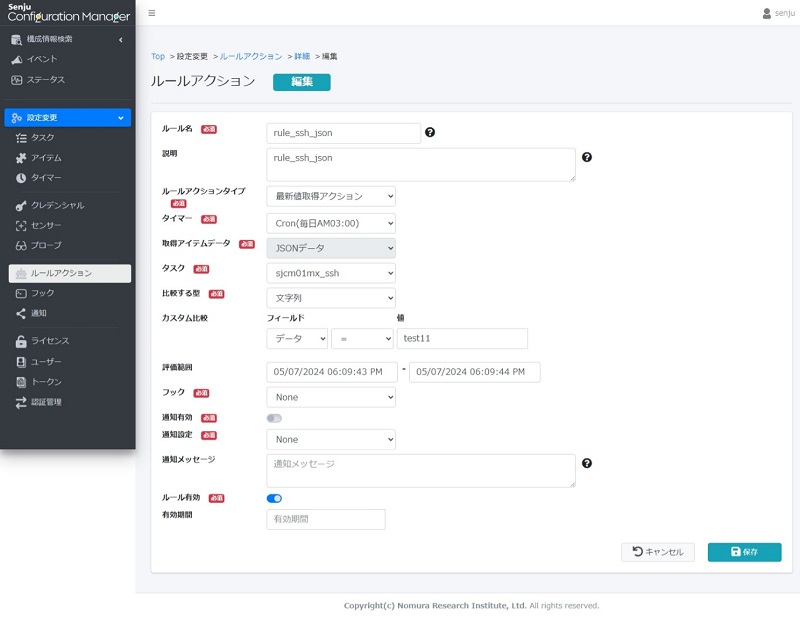
図 4.230 ルールアクション編集画面¶
項目 |
内容 |
|---|---|
「ルール名」フィールド |
ルールアクションの名称です。 |
「説明」フィールド |
ルールアクションの説明です。 |
「ルールアクションタイプ」プールダウン |
ルールアクションのタイプを選択します。以下のタイプがあります。 |
「タイマー」プールダウン |
ルールアクションの実行期間を選択します。 |
「取得アイテムデータ」プールダウン |
一覧画面に選択したアイテムタイプ( 図 4.228 )です。ここで変更できません。 |
「タスク」プールダウン |
対応アイテムタイプのタスクだけを選択します。 |
「比較する型」プールダウン |
カスタムの型を選択します。以下の型があります。 |
「カスタム比較 フィールド」プールダウン |
対応アイテムのカスタムを選択します( 「カスタム比較 フィールド」一覧 )。 |
「カスタム比較 演算子」プールダウン |
演算子を選択します。以下の演算子があります。 |
「カスタム比較 値」フィールド |
比較する値を指定します。 |
「評価範囲 評価範囲Start」フィールド |
比較する開始期間を指定します。 |
「評価範囲 評価範囲End」フィールド |
比較する終了期間を指定します。 |
「フック」プールダウン |
比較結果の処理フックを選択します。 |
「通知有効」スイッチ |
通知が利用可能な場合は「ON」、通知が利用できない場合は「OFF」を指定します。 |
「通知設定」プールダウン |
ルールアクションの処理済みのデータの通知設定を選択します。 |
「通知メッセージ」フィールド |
ルールアクションの送信文言を指定します。 |
「ルール有効」スイッチ |
ルールアクションが利用可能な場合は「ON」、ルールアクションが利用できない場合は「OFF」を指定します。 |
「有効期間」フィールド |
ルールアクションの有効になる日時を指定します。 |
[保存]ボタン |
タスクを変更します。 |
[キャンセル]ボタン |
入力されている内容を破棄して、タスク詳細画面に移動します。 |
ルールアクション編集画面の各入力フィールドの入力可能な文字、文字数の制限、省略可/不可を下記に示します。
フィールド |
使用可能な文字 |
文字数 |
省略 |
|---|---|---|---|
「ルール名」 |
スペースバーで開始また終了することはできません |
256文字まで |
不可 |
「説明」 |
特にない |
512バイトまで |
可 |
「カスタム比較 値」 |
スペースバーで開始また終了することはできません |
256文字まで |
可 |
「通知メッセージ」 |
特にない |
10240バイトまで |
可 |
4.2.3.7.5. コピー登録画面¶
ルールアクションコピー登録画面とその内容を下記に示します。
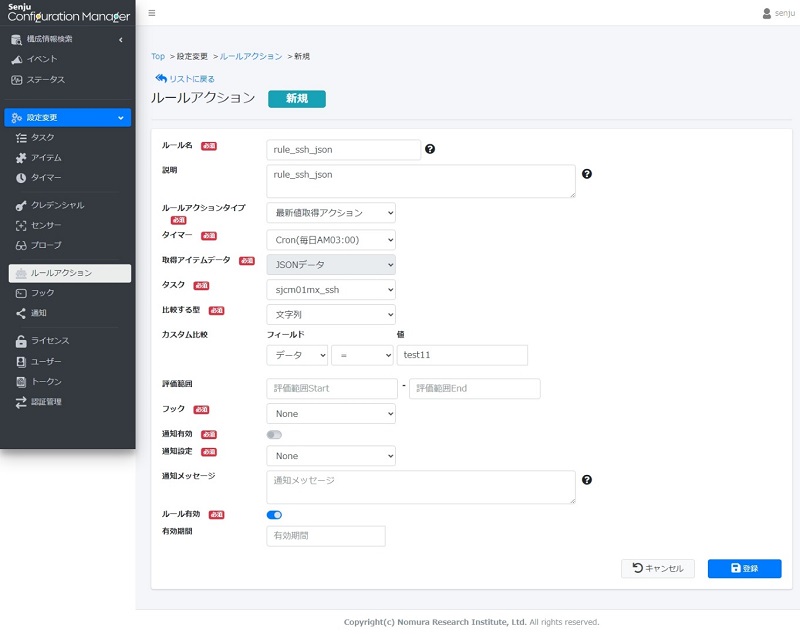
図 4.231 ルールアクションコピー登録画面¶
項目 |
内容 |
|---|---|
「ルール名」フィールド |
ルールアクションの名称です。 |
「説明」フィールド |
ルールアクションの説明です。 |
「ルールアクションタイプ」プールダウン |
ルールアクションのタイプを選択します。以下のタイプがあります。 |
「タイマー」プールダウン |
ルールアクションの実行期間を選択します。 |
「取得アイテムデータ」プールダウン |
一覧画面に選択したアイテムタイプ( 図 4.228 )です。ここで変更できません。 |
「タスク」プールダウン |
対応アイテムタイプのタスクだけを選択します。 |
「比較する型」プールダウン |
カスタムの型を選択します。以下の型があります。 |
「カスタム比較 フィールド」プールダウン |
対応アイテムのカスタムを選択します( 「カスタム比較 フィールド」一覧 )。 |
「カスタム比較 演算子」プールダウン |
演算子を選択します。以下の演算子があります。 |
「カスタム比較 値」フィールド |
比較する値を指定します。 |
「評価範囲 評価範囲Start」フィールド |
比較する開始期間を指定します。 |
「評価範囲 評価範囲End」フィールド |
比較する終了期間を指定します。 |
「フック」プールダウン |
比較結果の処理フックを選択します。 |
「通知有効」スイッチ |
通知が利用可能な場合は「ON」、通知が利用できない場合は「OFF」を指定します。 |
「通知設定」プールダウン |
ルールアクションの処理済みのデータの通知設定を選択します。 |
「通知メッセージ」フィールド |
ルールアクションの送信文言を指定します。 |
「ルール有効」スイッチ |
ルールアクションが利用可能な場合は「ON」、ルールアクションが利用できない場合は「OFF」を指定します。 |
「有効期間」フィールド |
ルールアクションの有効になる日時を指定します。 |
[リストに戻る]ボタン |
入力されている内容を破棄して、ルールアクション一覧画面に移動します。 |
[登録]ボタン |
ルールアクションを新規作成します。 |
[キャンセル]ボタン |
入力されている内容を破棄して、ルールアクション一覧画面に移動します。 |
ルールアクションコピー登録画面の各入力フィールドの入力可能な文字、文字数の制限、省略可/不可を下記に示します。
フィールド |
使用可能な文字 |
文字数 |
省略 |
|---|---|---|---|
「ルール名」 |
スペースバーで開始また終了することはできません |
256文字まで |
不可 |
「説明」 |
特にない |
512バイトまで |
可 |
「カスタム比較 値」 |
スペースバーで開始また終了することはできません |
256文字まで |
可 |
「通知メッセージ」 |
特にない |
10240バイトまで |
可 |
4.2.3.7.6. インポート確認画面¶
インポートボタンを押し、インポート元データファイルを指定して、ルールアクションインポート結果画面に遷移します。ルールアクションインポート確認画面とその内容を下記に示します。
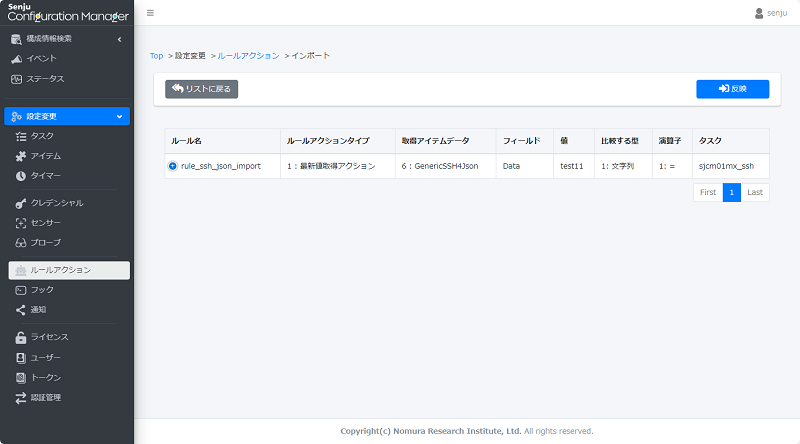
図 4.232 ルールアクションインポート確認画面¶
項目数が多すぎるて、[+]ボタンを押して、全項目を表示されます。
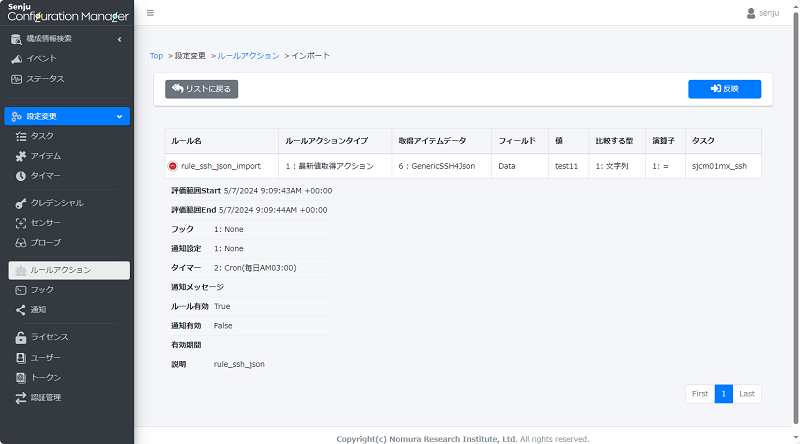
図 4.233 ルールアクションインポート確認画面(全項目展開)¶
項目 |
内容 |
|---|---|
「ルール名」フィールド |
ルールアクションの名称です。 |
「ルールアクションタイプ」フィールド |
ルールアクションのタイプです。以下のタイプがあります。 |
「取得アイテムデータ」フィールド |
アイテムタイプ( 「カスタム比較 フィールド」一覧 )です。{アイテムタイプID}:{アイテムタイプ名}のフォーマットを表示されます。 |
「カスタム比較 フィールド」フィールド |
対応アイテムのカスタムです( 「カスタム比較 フィールド」一覧 )。 |
「カスタム比較 値」フィールド |
比較する値です。 |
「比較する型」フィールド |
カスタムの型です。以下の型があります。 |
「カスタム比較 演算子」フィールド |
演算子です。以下の演算子があります。 |
「タスク」フィールド |
対応アイテムタイプのタスクです。 |
「評価範囲Start」フィールド |
比較する開始期間です。 |
「評価範囲End」フィールド |
比較する終了期間です。 |
「フック」フィールド |
比較結果の処理フックです。{ID番号}:{フック名}のフォーマットを表示されます。 |
「通知設定」フィールド |
ルールアクションの処理済みのデータの通知設定です。{ID番号}:{通知設定名}のフォーマットを表示されます。 |
「タイマー」フィールド |
ルールアクションの実行期間です。{ID番号}:{タイマー名}のフォーマットを表示されます。 |
「通知メッセージ」フィールド |
ルールアクションの送信文言です。 |
「ルール有効」フィールド |
ルールアクションが利用可能な場合は「True」、ルールアクションが利用できない場合は「False」を表示されます。 |
「通知有効」フィールド |
通知が利用可能な場合は「True」、通知が利用できない場合は「False」を表示されます。 |
「有効期間」フィールド |
ルールアクションの有効になる日時です。 |
「説明」フィールド |
ルールアクションの説明です。 |
[リストに戻る]ボタン |
ルールアクション一覧画面に移動します。 |
[反映]ボタン |
ルールアクションをインポートします。 |
4.2.3.7.7. エクスポート画面¶
ルールアクションエクスポート画面とその内容を下記に示します。
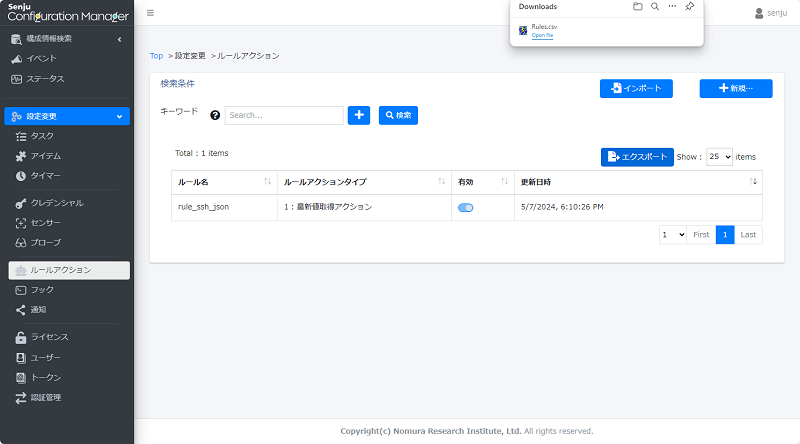
図 4.234 ルールアクションエクスポート確認画面¶
ルールアクション情報ファイル ”Rules.csv” をエクスポートします。 ファイルフォーマットは、ルールアクションインポート機能にて指定するインポート元データファイルと同一です。
4.2.3.7.8. 削除確認画面¶
ルールアクション削除確認画面とその内容を下記に示します。
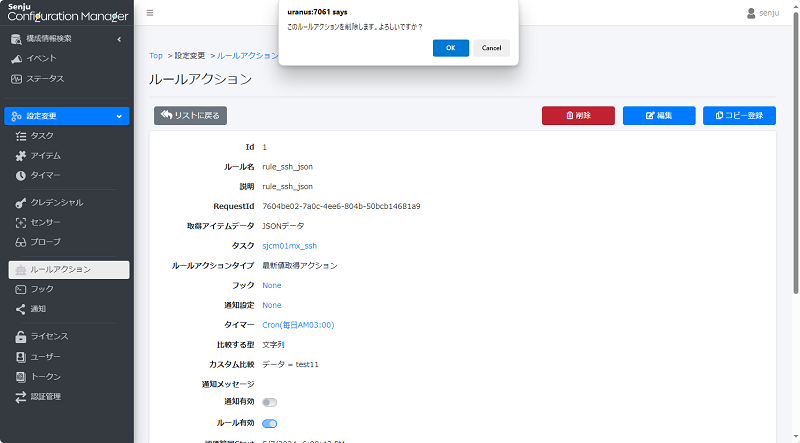
図 4.235 ルールアクション削除確認画面¶
項目 |
内容 |
|---|---|
[OK]ボタン |
当該ルールアクションを削除します。 |
[Cancel]ボタン |
ルールアクションの詳細画面に戻ります。 |